Hướng dẫn đưa iPhone 6, iPhone 6 Plus về trạng thái như mới xuất xưởng
Việc reset iPhone là một giải pháp đơn giản nhưng hiệu quả để khắc phục nhiều vấn đề như xung đột phần mềm hay các lỗi trong quá trình sử dụng. Bài viết này sẽ hướng dẫn cách thực hiện reset iPhone 6, 6 Plus, đưa thiết bị về trạng thái ban đầu để tối ưu hóa hiệu năng.
Mới đây, iPhone 13 đã chính thức ra mắt và cách reset máy cũng là mối quan tâm lớn. Bạn có thể tìm hiểu về các phương pháp reset, bao gồm sử dụng phím cứng hoặc các phương án khác, trong bài hướng dẫn chi tiết về cách Hard Reset iPhone 13 dưới đây.
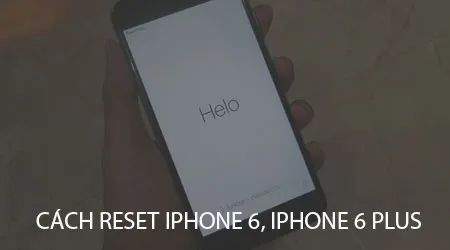
Hướng dẫn chi tiết cách reset iPhone 6 và iPhone 6 Plus về trạng thái như lúc ban đầu.
*Lưu ý quan trọng khi thực hiện reset iPhone 6, iPhone 6 Plus để đảm bảo quá trình diễn ra suôn sẻ:*
- Tất cả dữ liệu trên iPhone 6 và iPhone 6 Plus sẽ bị xóa hoàn toàn.
- Mọi ứng dụng cài đặt trên thiết bị cũng sẽ bị xóa khỏi hệ thống.
- Để tránh mất dữ liệu, bạn có thể sao lưu lên iCloud trước khi thực hiện Reset. Nếu chưa biết cách, hãy tham khảo hướng dẫn sao lưu dữ liệu iPhone để có thể khôi phục sau khi reset thành công.
- Đảm bảo rằng thiết bị có ít nhất 50% dung lượng pin trước khi bắt đầu quá trình Reset iPhone 6 hoặc iPhone 6 Plus để tránh gián đoạn.
- Bạn cần nhớ tài khoản iCloud đã đăng nhập trên iPhone, vì sau khi Reset, bạn sẽ cần đăng nhập lại tài khoản này để tiếp tục sử dụng thiết bị.
*Hướng dẫn chi tiết cách Reset iPhone 6 và iPhone 6 Plus về trạng thái như ban đầu.*
Bước 1: Truy cập vào ứng dụng Cài đặt từ màn hình chính, sau đó chọn mục Cài đặt chung như trong hình dưới đây.
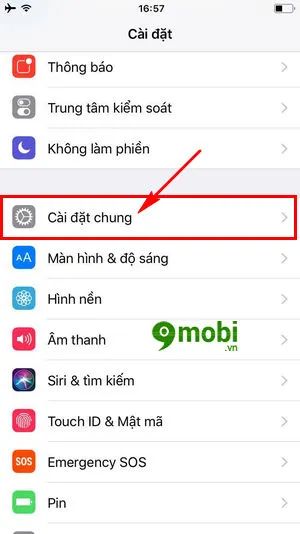
Bước 2: Tìm và nhấn vào mục Đặt lại (Reset) để tiếp tục quá trình reset iPhone 6, iPhone 6 Plus về trạng thái ban đầu.

Bước 3: Lựa chọn tùy chọn Đặt lại tất cả cài đặt (Reset all Settings) để bắt đầu quá trình.

Bước 4: Hệ thống sẽ yêu cầu bạn xác nhận việc đặt lại tất cả cài đặt, reset iPhone 6, iPhone 6 Plus về trạng thái mới. Xác nhận để tiếp tục.

Nhấn vào Đặt lại tất cả cài đặt (Reset all Settings) để hoàn tất quá trình.
Bước 5: Ngay lập tức, thiết bị sẽ bắt đầu quá trình nạp lại dữ liệu và khôi phục trạng thái như mới xuất xưởng. Quá trình này sẽ làm cho iPhone tự động khởi động lại một lần.
Bước 6: Khi quá trình hoàn tất, màn hình iPhone sẽ hiển thị biểu tượng Hola. Bạn chỉ cần tiến hành thiết lập lại thiết bị như khi mới mua.

Vậy là bạn đã hoàn thành các bước reset iPhone 6, iPhone 6 Plus về trạng thái như mới. Thiết bị của bạn sẽ hoạt động ổn định hơn với các cài đặt gốc được khôi phục, giúp mang lại trải nghiệm mượt mà hơn. Chắc hẳn bạn đã thành công với các thao tác mà Tripi.vn đã hướng dẫn.
https://Tripi.vn/cach-reset-iphone-6-iphone-6-plus-ve-trang-thai-moi-19212n.aspx
Nếu bạn chưa biết cách khôi phục dữ liệu đã xóa sau khi reset iPhone, đừng lo. Bạn có thể tham khảo hướng dẫn khôi phục dữ liệu iPhone đã xóa bằng iCloud đã được Tripi.vn chia sẻ trước đó.
Có thể bạn quan tâm

8 Ngôi trường mầm non tư thục xuất sắc nhất tại Bắc Giang

Bộ file Excel quản lý công việc phiên bản cập nhật mới nhất năm 2025

Top 8 Trung tâm tiếng Anh cho thiếu nhi uy tín hàng đầu tỉnh Hải Dương

Khám phá những mẫu tranh treo tường đẹp nhất, tô điểm không gian sống của bạn thêm phần sang trọng và ấn tượng.

Những dòng STT đầy mạnh mẽ, cùng các câu nói và status ý nghĩa nhất về sự kiên cường trong tình yêu và cuộc sống


